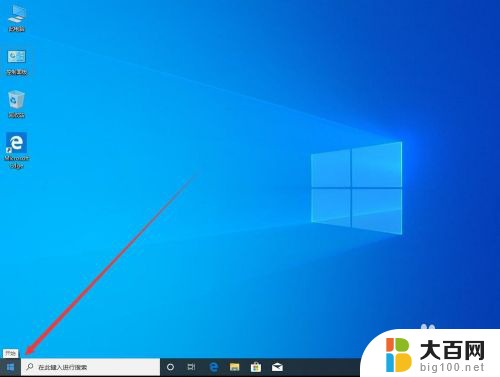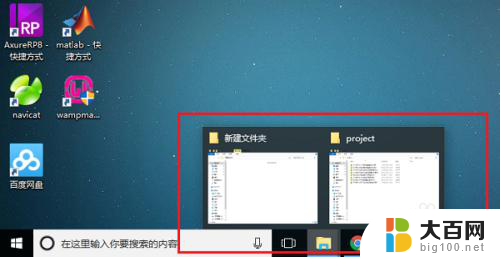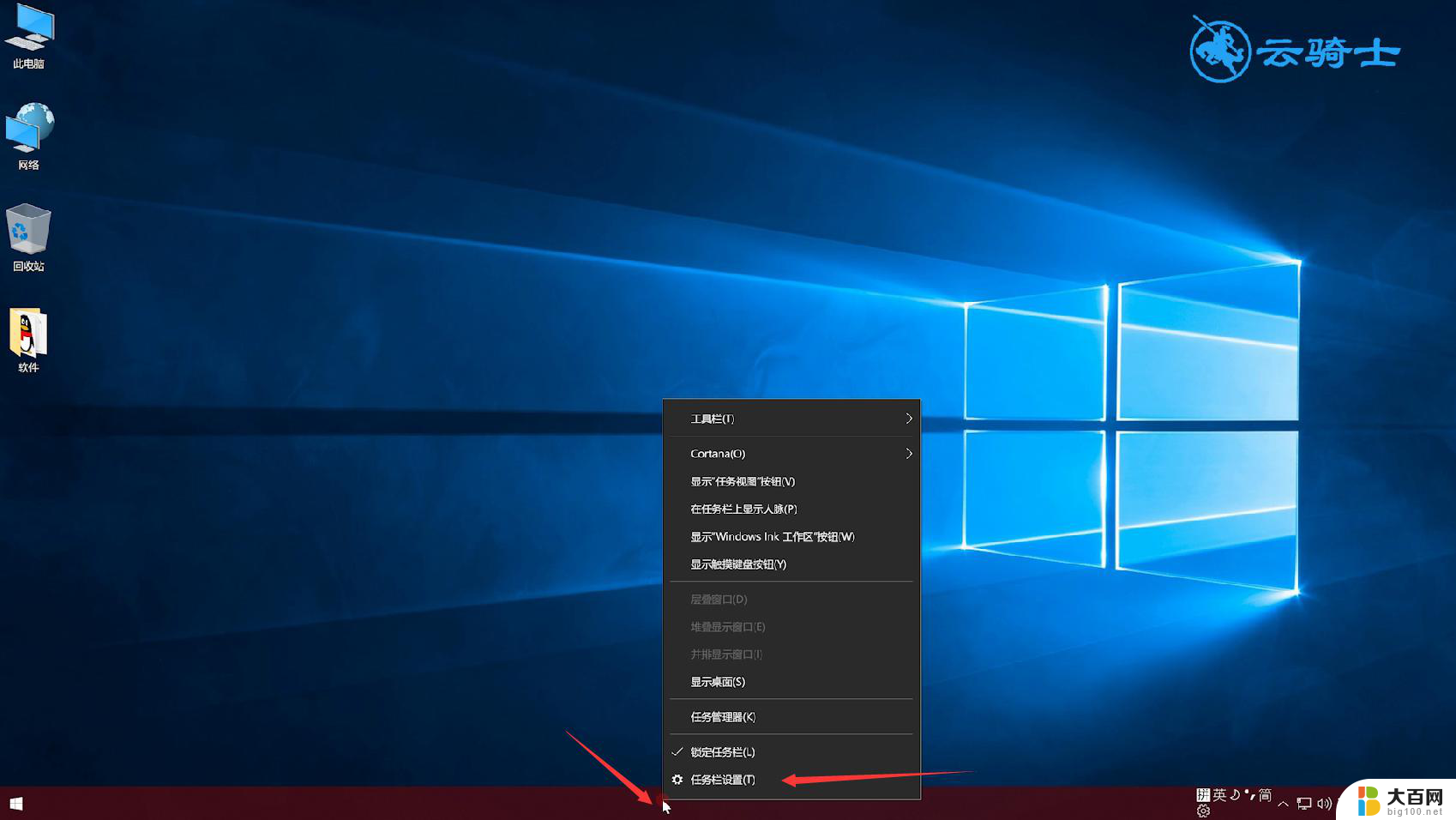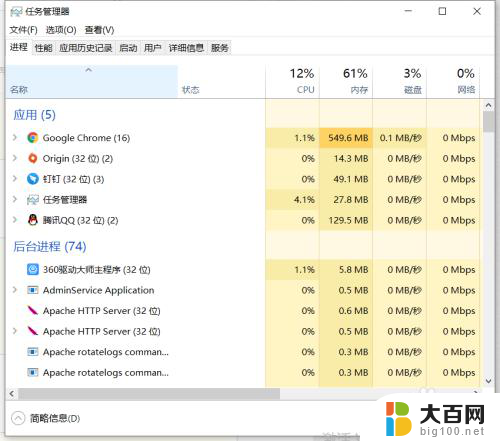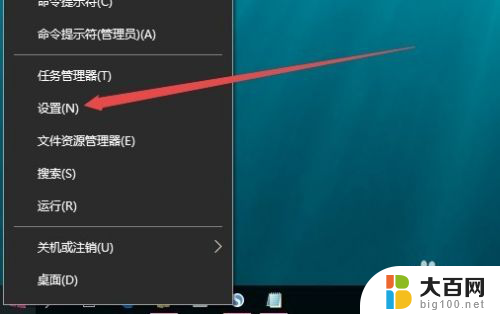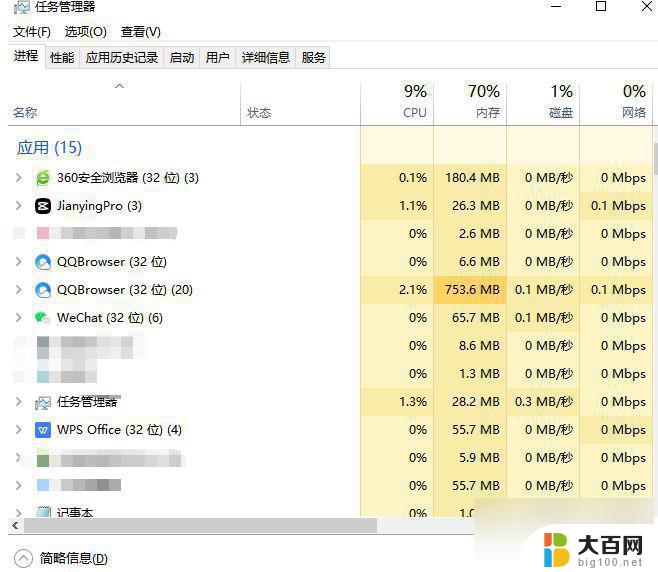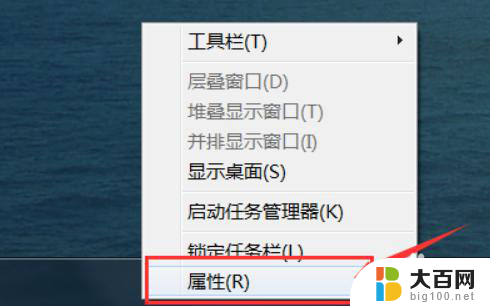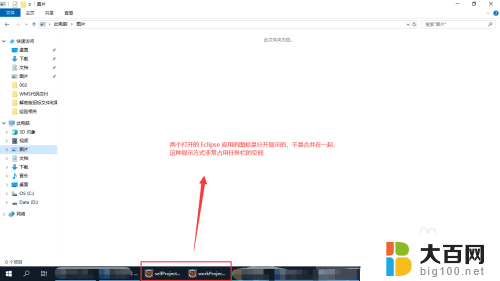win10系统任务栏 Win10系统任务栏设置方法
更新时间:2024-09-26 13:17:44作者:big100
Win10系统任务栏是Windows操作系统中非常重要的一部分,它可以快速方便地访问各种应用程序和工具,要设置Win10系统任务栏,只需简单地右键单击任务栏空白处,然后选择任务栏设置。在这里您可以调整任务栏的位置、尺寸、图标等,使其更适合您的使用习惯。通过设置Win10系统任务栏,您可以提高工作效率,让操作系统更加个性化。
步骤如下:
1.第一步,首先打开操作系统。进入桌面,可以看到操作中心何任务栏是没有透明的
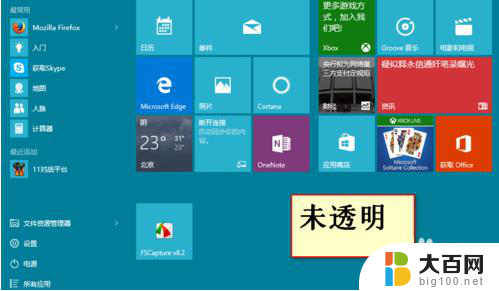
2.第二步,鼠标右键桌面空白处,选择个性化
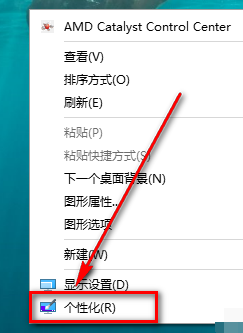
3.第三步,点击个性化
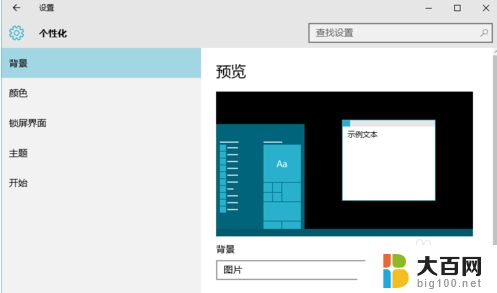
4.第四步,点击颜色
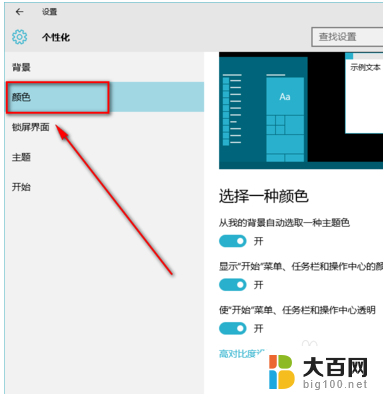
5.第五步,找到“使开始菜单、任务栏、操作中心透明”,然后将开关点击到开上
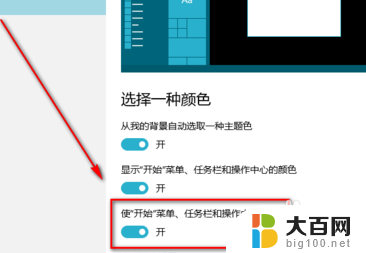
6.最后,看看效果

以上就是win10系统任务栏的所有内容,如果您需要的话,可以根据我的步骤进行操作,希望对大家有所帮助。